A pasta ‘Meu computador’ é exibida sempre que abrimos o Windows Explorer e conta com atalhos para partições, unidade de CD e pen drives conectados. Neste tutorial, o TechTudo ensina a adicionar atalhos de aplicativo ou diretórios à pasta. É muito simples, basta seguir os três passos abaixo!
 Pasta 'Meu computador' com atalhos personalizados (Foto: Reprodução/Helito Bijora)
Pasta 'Meu computador' com atalhos personalizados (Foto: Reprodução/Helito Bijora)Passo 1. Pressio “WinKey (tecla com o símbolo do Windows) + R” para abrir a janela “Executar”. Entre com o comando “%appdata%” (sem aspas);
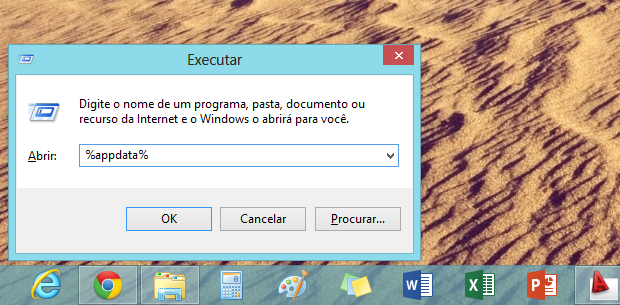 Executando comando (Foto: Reprodução/Helito Bijora)
Executando comando (Foto: Reprodução/Helito Bijora)Passo 2. Abra as pastas “Microsoft”, em seguida “Windows” e, por fim, “Network Shortcuts”;
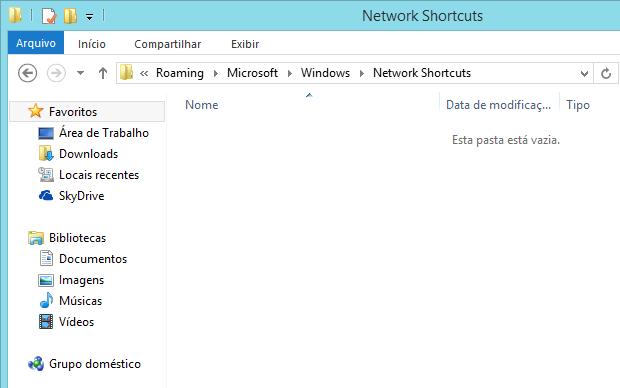 Acessando pasta (Foto: Reprodução/Helito Bijora)
Acessando pasta (Foto: Reprodução/Helito Bijora)Passo 3. Copie e cole um atalho para a pasta ou programa que deseja exibir em “Meu computador”.
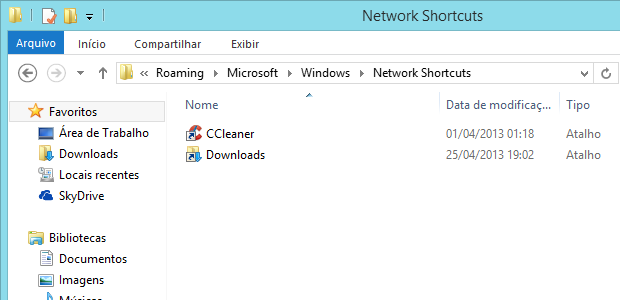 Copie e cole um atalho para pasta ou programa (Foto: Reprodução/Helito Bijora)
Copie e cole um atalho para pasta ou programa (Foto: Reprodução/Helito Bijora)Pronto! Com essa dica simples, é possível adicionar atalhos para seus programas preferidos ou pastas mais acessadas ao “Meu computador”. O tutorial funciona para Windows 7 e Windows 8.
Ainda tem dúvidas sobre o Windows? Pergunte no Fórum do TechTudo!